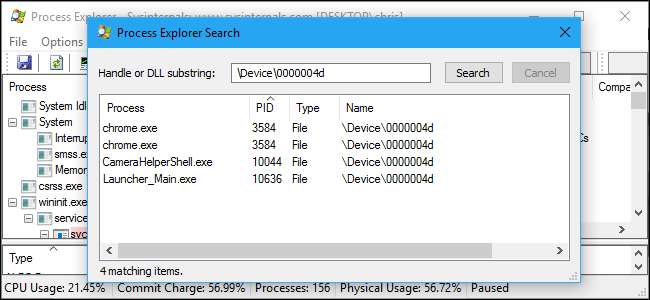
Verkkokameroissa on usein valo, joka osoittaa, onko verkkokamera käytössä vai ei. Windows ei tee helppoa tarkistaa, mikä sovellus todella käyttää verkkokameraa, kun valo syttyy, mutta se on mahdollista selvittää.
Voit huolehtia siitä, että joku vakoilee sinua - ja varsinkin jos et käytä verkkokamerasi paljon poista verkkokamerasi käytöstä kokonaan . Verkkokameran vakoilu on hyvin todellinen asia, etkä voi koskaan olla liian varovainen.
Mutta jos se käynnistyy, haluat tietää, mikä sovellus käyttää sitä. Tarvitset Microsoftin ilmaisen Process Explorer -työkalu tehdä tämä. Osana linjaa Sysinternals-työkalut , se on paljon edistyneempi sovellus, jolla on tehokkaita ominaisuuksia, joita ei ole saatavana normaalissa Windowsin Tehtävienhallinnassa.
Ensimmäinen: Etsi verkkokamerasi laitteen nimi
LIITTYVÄT: Verkkokameran poistaminen käytöstä (ja miksi sinun pitäisi)
Ensin on löydettävä verkkokamerasi laitteen objektin nimi. Nämä tiedot ovat käytettävissä Laitehallinnassa.
Käynnistä Laitehallinta Windows 8: ssa tai 10: ssä napsauttamalla hiiren kakkospainikkeella Käynnistä-painiketta ja valitsemalla "Laitehallinta". Paina Windows 7: ssä Windows + R, kirjoita Suorita-valintaikkunaan ”devmgmt.msc” ja paina Enter-näppäintä.
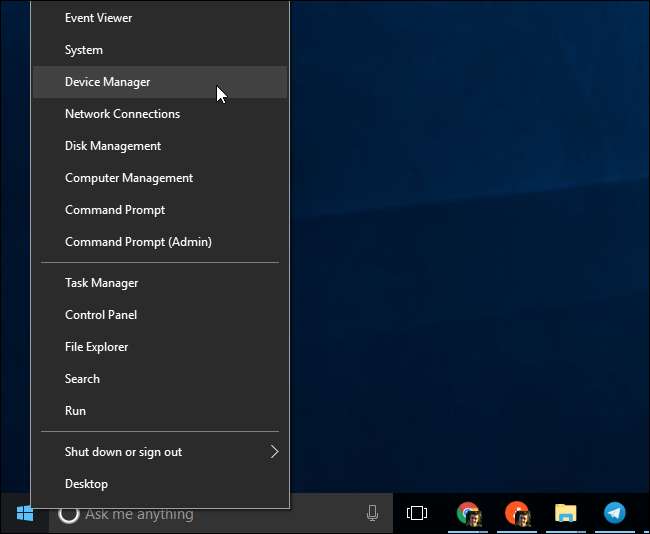
Etsi verkkokamera tietokoneeseesi liitettyjen laitteiden luettelosta. Löydät sen todennäköisesti Kuvantamislaitteet-luokasta. Napsauta sitä hiiren kakkospainikkeella ja valitse Ominaisuudet.
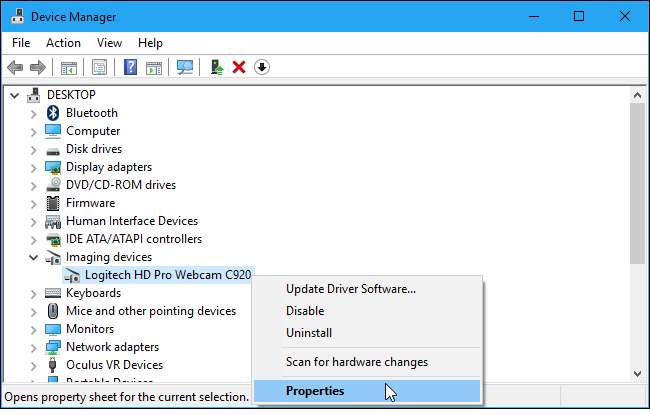
Napsauta Tiedot-välilehteä saadaksesi lisätietoja laitteistosta. Napsauta Ominaisuus-ruutua ja valitse luettelosta Fyysisen laitteen objektin nimi.
Napsauta hiiren kakkospainikkeella Arvo-ruudussa näkyvää laiteobjektin nimeä ja kopioi se leikepöydälle valitsemalla Kopioi.
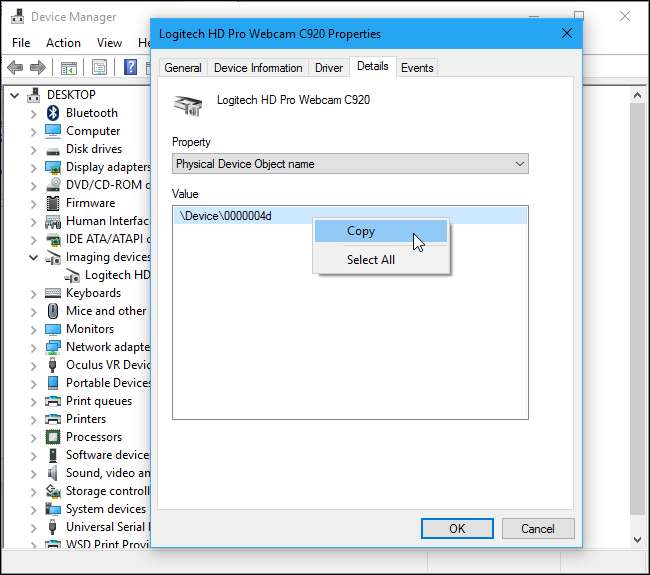
Selvitä, mitkä prosessit käyttävät verkkokameraa
Sinun on nyt käynnistettävä Microsoftilta lataamasi Process Explorer -sovellus.
Paina Process Explorer -ikkunassa Ctrl + F tai siirry kohtaan Etsi> Etsi kahva tai DLL.
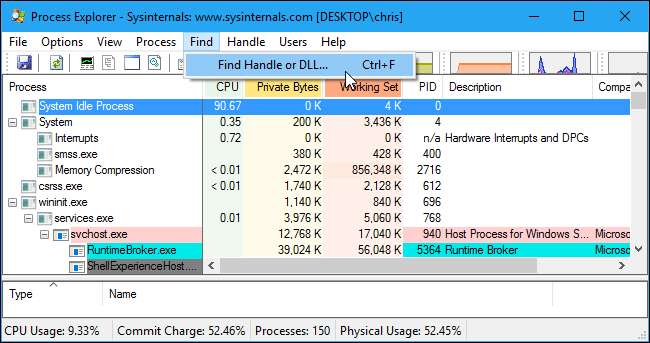
Napsauta hiiren kakkospainikkeella ”Käsittele tai DLL -alamerkkijono” -ruutua ja valitse Liitä, jos haluat liittää Laitehallinnasta kopioimasi laiteobjektin nimen.

Napsauta "Hae" -painiketta. Process Explorer etsii kaikki käynnissä olevat prosessit ja näyttää luettelon kaikista verkkokamerasi laitteistoa parhaillaan käyttävistä prosesseista.
Tämä näyttää vain prosessit, jotka käyttävät tällä hetkellä verkkokameraa, kun teet haun. Jos prosessi käytti verkkokameraa viisi sekuntia sitten, mutta ei käyttänyt verkkokameraa, kun teit haun, se ei näy luettelossa.
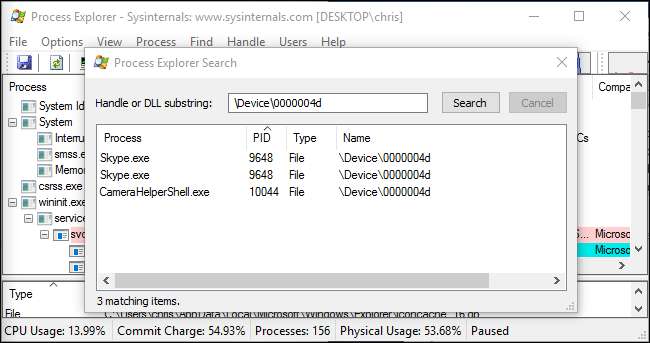
Jos haluat nähdä lisätietoja prosessista, etsi se käynnissä olevien prosessien luettelosta, napsauta sitä hiiren kakkospainikkeella ja valitse Ominaisuudet. Täällä voimme nähdä, että kameraa käyttävä CameraHelperShell.exe on osa Logitechin verkkokameraohjelmistoa. Saatat joutua suorittamaan online-haun prosessin nimelle, jos et ole varma, mikä se on.
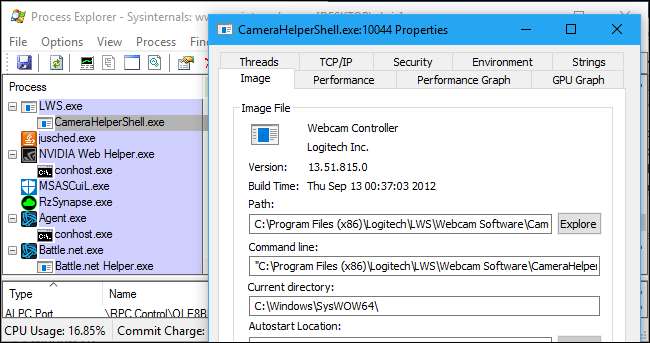
LIITTYVÄT: Virusten ja haittaohjelmien poistaminen Windows-tietokoneelta
Jos et ole varma, mikä prosessi on ja näyttää epäilyttävältä, voit napsauttaa sitä hiiren kakkospainikkeella tässä luettelossa ja napsauttaa "Tapa prosessi" pysäyttääksesi sen väliaikaisesti.
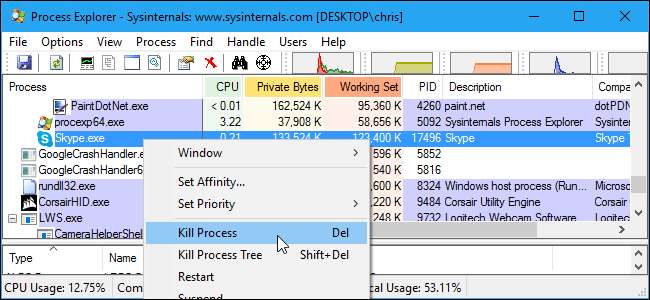
Jos tietokoneellasi on kuitenkin haittaohjelma, sinun on Poista haittaohjelma tietokoneeltasi lopettaa se lopullisesti.







